Terus mendapat skrin hitam apabila melancarkan Overwatch? Kamu tidak keseorangan! Ramai pemain melaporkannya. Tetapi berita baiknya ialah anda boleh membetulkannya. Berikut adalah 10 penyelesaian untuk dicuba.
10 pembaikan mudah untuk dicuba:
Anda mungkin tidak perlu mencuba kesemuanya; teruskan ke bawah senarai sehingga anda menemui senarai yang sesuai untuk anda.
- skrin hitam
- permainan
- Overwatch
- Windows 10
- Windows 7
- Windows 8
Betulkan 1: Kemas kini pemacu grafik anda
Salah satu punca yang paling biasa Overwatch isu skrin hitam ialah pemacu grafik yang tiada atau ketinggalan zaman.
Anda boleh mengemas kini pemacu peranti anda secara manual, jika anda gembira melakukannya satu demi satu. Tetapi ini mengambil masa yang agak lama. Atau anda boleh mengemas kini semuanya dengan hanya beberapa klik dengan Pemandu Mudah .
Driver Easy akan secara automatik mengenali sistem anda dan mencari pemacu yang betul untuknya. Anda tidak perlu mengetahui dengan tepat sistem yang dijalankan oleh komputer anda, anda tidak perlu mengambil risiko memuat turun dan memasang pemacu yang salah, dan anda tidak perlu risau tentang membuat kesilapan semasa memasang.
Anda boleh mengemas kini pemacu anda secara automatik dengan sama ada versi PERCUMA atau Pro bagi Driver Easy. Tetapi dengan versi Pro ia hanya memerlukan 2 klik (dan anda mendapat sokongan penuh dan jaminan wang dikembalikan 30 hari):
1) Muat turun dan pasang Driver Easy.
dua) Jalankan Pemandu Mudah dan klik butang Mengimbas sekarang butang. Driver Easy kemudiannya akan mengimbas komputer anda dan mengesan sebarang pemacu masalah.

3) Klik pada Butang kemas kini di sebelah pemacu grafik untuk memuat turun versi pemacu yang betul secara automatik, kemudian anda boleh memasangnya secara manual (anda boleh melakukan ini dengan versi PERCUMA).
Atau klik Kemaskini semua untuk memuat turun dan memasang versi yang betul secara automatik semua pemacu yang tiada atau ketinggalan zaman pada sistem anda. (Ini memerlukan Versi pro – anda akan digesa untuk menaik taraf apabila anda mengklik Kemas Kini Semua.)
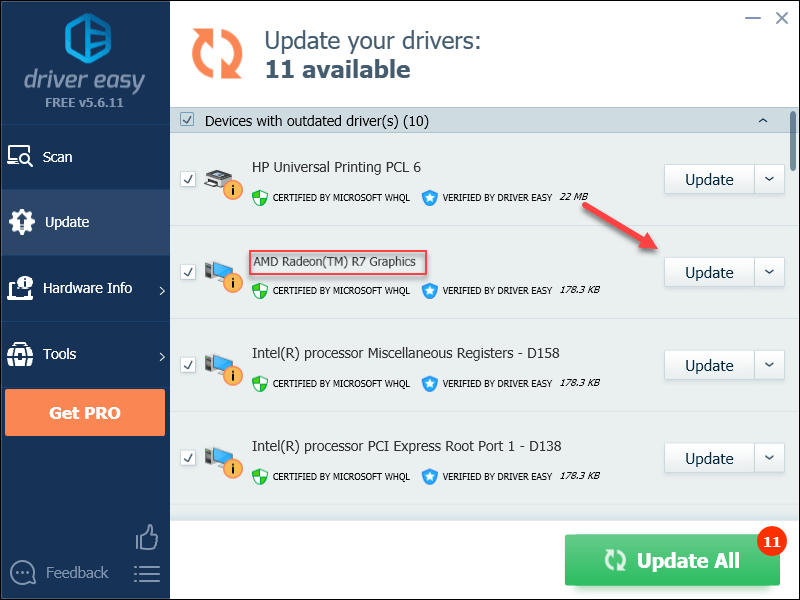
Anda boleh melakukannya secara percuma jika anda suka, tetapi sebahagiannya manual.
Jika anda memerlukan bantuan, sila hubungi pasukan sokongan Driver Easy di .Betulkan 2: Jalankan permainan sebagai pentadbir
Satu pembaikan cepat Overwatch isu skrin hitam sedang menjalankan permainan sebagai pentadbir. Ini kerana Overwatch kadangkala tidak dapat mengakses fail permainan tertentu pada komputer anda di bawah mod pengguna biasa, yang boleh mengakibatkan isu skrin hitam.
Untuk melihat sama ada itu masalah untuk anda, ikut arahan di bawah:
satu) Klik kanan pada Ikon overwatch pada desktop anda dan pilih Hartanah .

dua) Klik pada Tab keserasian dan tandakan kotak di sebelah Jalankan program ini sebagai pentadbir . Kemudian, klik okey .
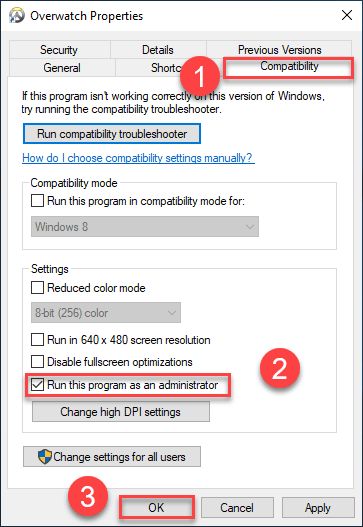
3) Klik kanan pada ikon Battle.net pada desktop anda dan pilih Hartanah .
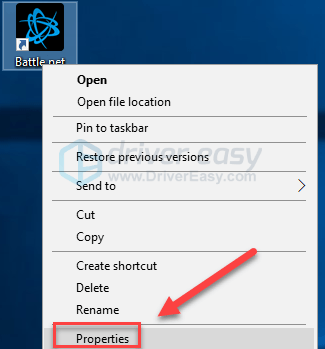
4) Klik pada Tab keserasian dan tandakan kotak di sebelah Jalankan program ini sebagai pentadbir . Kemudian, klik okey .
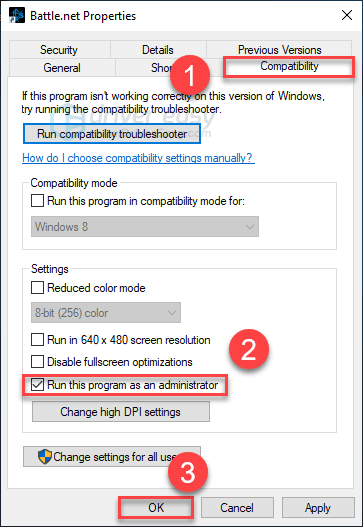
5) Lancarkan semula Overwatch untuk menguji isu anda.
Semoga anda boleh menjalankan permainan tanpa ralat sekarang. Jika ralat skrin hitam masih berlaku semasa anda melancarkan permainan, teruskan dengan pembetulan di bawah.
Betulkan 3: Lumpuhkan pengoptimuman skrin penuh pada Windows 10
Jika anda menggunakan Windows 10, melumpuhkan pengoptimuman skrin penuh mungkin dapat menyelesaikan isu skrin hitam Overwatch. Inilah cara untuk melakukannya:
satu) Klik kanan pada Ikon overwatch pada desktop anda dan pilih Hartanah .

dua) Klik pada Tab keserasian , kemudian tandai kotak di sebelah Lumpuhkan pengoptimuman skrin penuh dan klik okey .
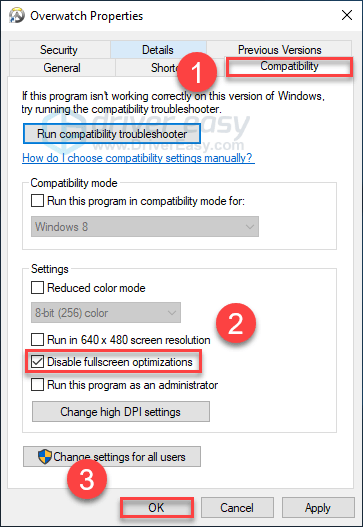
Lancarkan semula Overwatch untuk melihat sama ada ini telah menyelesaikan isu anda. Jika tidak, baca dan cuba pembetulan di bawah.
Betulkan 4: Tetapkan semula tetapan dalam permainan anda
Dalam sesetengah kes, tetapan dalam permainan yang tidak betul juga boleh mencetuskan isu skrin hitam apabila melancarkan Overwatch. Untuk melihat sama ada itu masalah untuk anda, cuba tetapkan semula tetapan dalam permainan anda kepada lalai. Inilah cara untuk melakukannya:
satu) Pelancaran battele.net .
dua) klik BLIZZARD , kemudian tetapan .
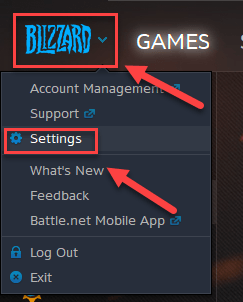
3) Klik pada Tab Tetapan Permainan > Tetapkan semula Pilihan dalam Permainan .

4) klik Tetapkan semula .
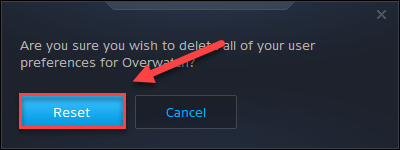
5) klik Selesai .
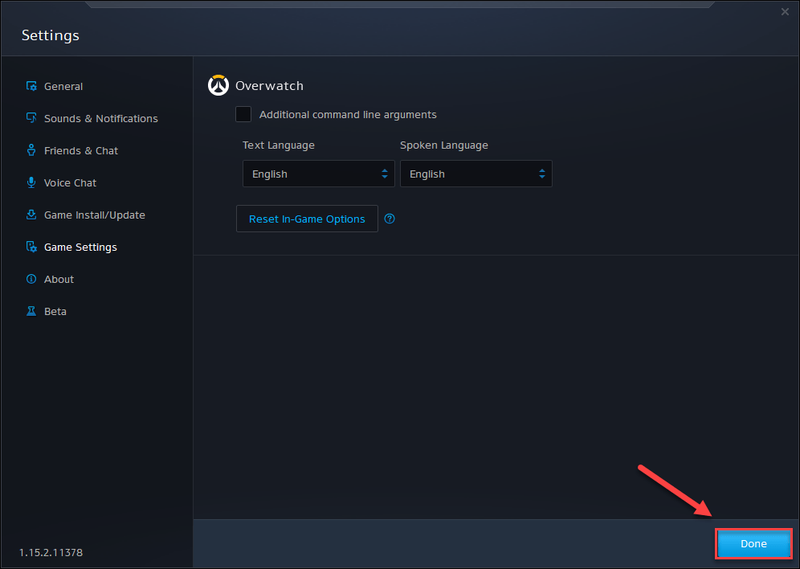
6) Cuba lancarkan Overwatch sekali lagi. Jika isu anda berterusan, semak pembetulan di bawah.
Betulkan 5: Tamatkan program latar belakang yang tidak diingini
Sesetengah program yang dijalankan pada komputer anda mungkin bercanggah dengan Overwatch atau pelancar permainan, mengakibatkan ralat skrin hitam semasa pelancaran.
Berikut ialah senarai program yang mungkin menyebabkan Overwatch menjadi skrin hitam jika ia tidak dikemas kini. Jika anda mempunyai mana-mana program ini, lumpuhkan atau nyahpasangnya sebelum bermain.
| Airfoil | Ketepatan EVGA | Merungut | Perselisihan |
| Teksi | NZXT CAM | Dxtory | XFire |
| Pembakar Selepas MSI | RadeonPro |
Selain daripada program yang dinyatakan di atas, matikan juga proses yang tidak perlu semasa anda bermain permainan. Inilah cara untuk melakukannya:
Jika anda menggunakan Windows 7…
satu) Klik kanan bar tugas anda dan pilih Mulakan Pengurus Tugas .
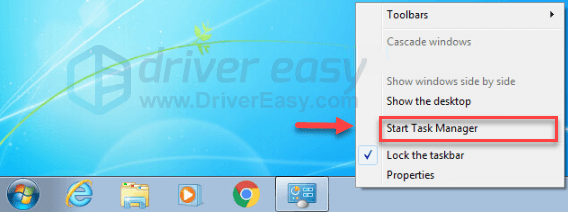
dua) Klik pada Proses tab. Kemudian, semak semasa anda CPU dan penggunaan memori untuk melihat proses yang paling banyak menggunakan sumber anda.
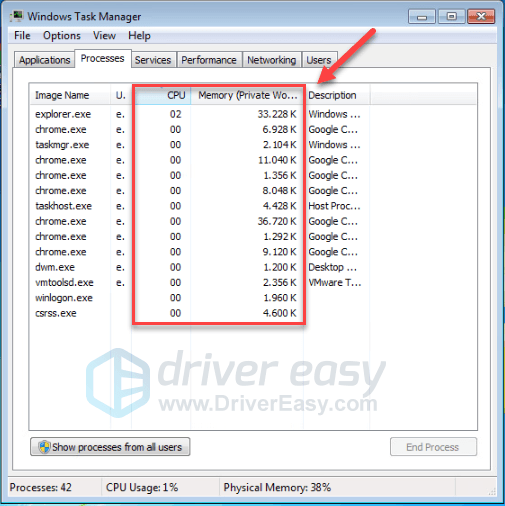
3) Klik kanan proses memakan sumber dan pilih Pokok Proses Tamat .
Jangan tamatkan mana-mana program yang anda tidak biasa. Ia mungkin penting untuk fungsi komputer anda.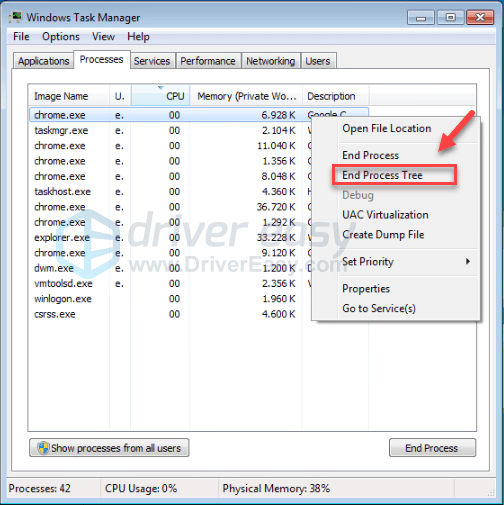
Cuba lancarkan semula permainan anda untuk melihat sama ada ini telah menyelesaikan isu anda. Jika ini tidak membantu, cuba betulkan 6 .
Jika anda menggunakan Windows 8 atau 10…
satu) Klik kanan bar tugas anda dan pilih Pengurus Tugas .

dua) Semak semasa anda CPU dan penggunaan memori untuk melihat proses yang paling banyak menggunakan sumber anda.
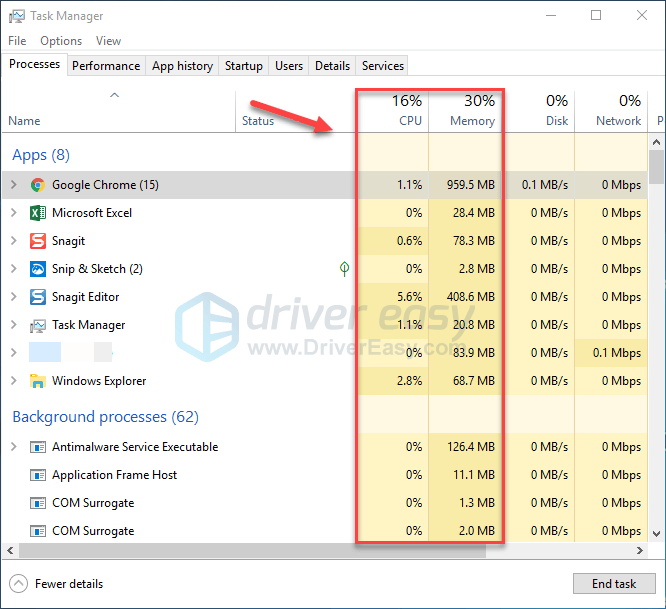
3) Klik kanan proses memakan sumber dan pilih Tamat tugas .
Jangan tamatkan mana-mana program yang anda tidak biasa. Ia mungkin penting untuk fungsi komputer anda.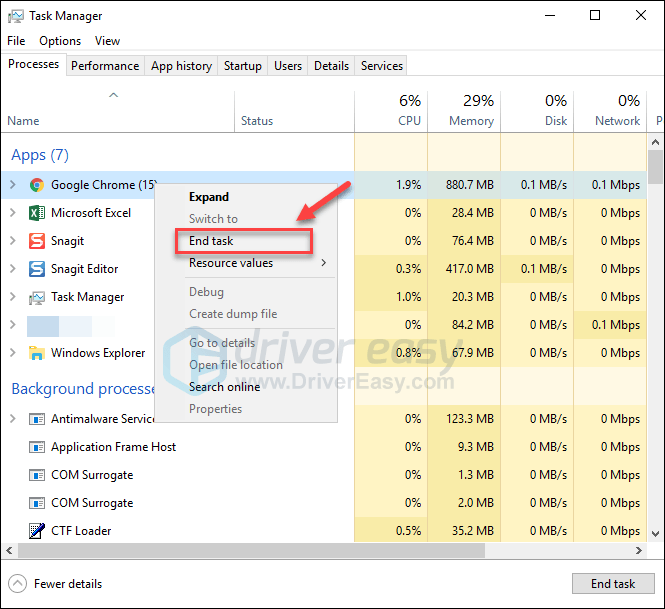
Cuba lancarkan Overwatch untuk melihat sama ada ia berfungsi dengan betul sekarang. Jika tidak, baca dan semak pembetulan seterusnya.
Betulkan 6: Padam folder cache permainan
Satu lagi kemungkinan punca isu skrin hitam Overwatch ialah fail cache yang rosak. Dalam kes ini, mengosongkan folder cache boleh membetulkan isu ini. Ikuti arahan di bawah untuk melihat cara melakukannya:
satu) Pada papan kekunci anda, tekan butang Kekunci Ctrl, Shift dan Esc pada masa yang sama untuk membuka Pengurus Tugas.
dua) Pada Proses tab, klik kanan pada Program berkaitan badai salji (seperti Blizzard battle.net App, agent.exe dan Blizzard Update Agent), kemudian klik Tamat tugas .
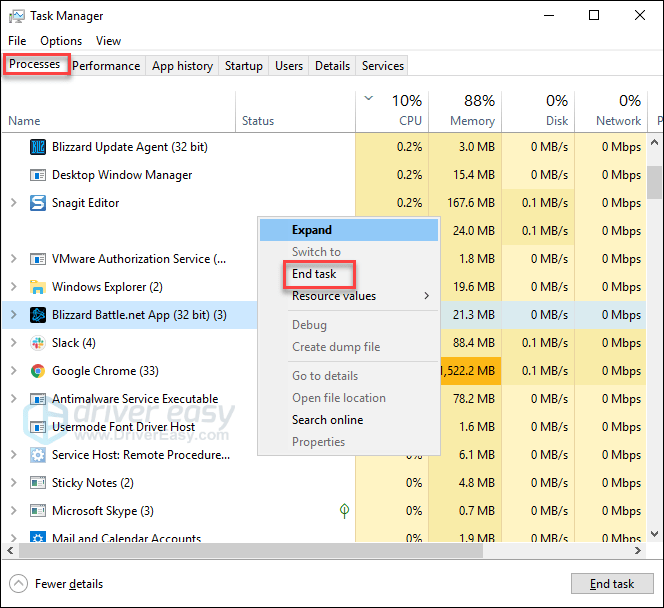
3) Pada papan kekunci anda, tekan butang Logo Windows Key dan R st masa yang sama untuk membuka dialog Run.
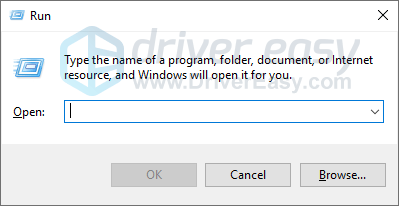
4) taip %ProgramData% dan klik okey .
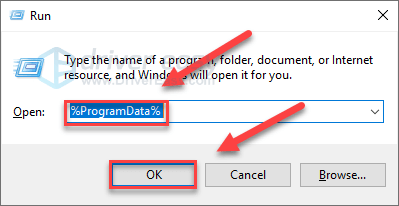
5) Klik kanan pada Folder Hiburan Blizzard dan pilih Padam . Kemudian padamkan Folder Battle.net .
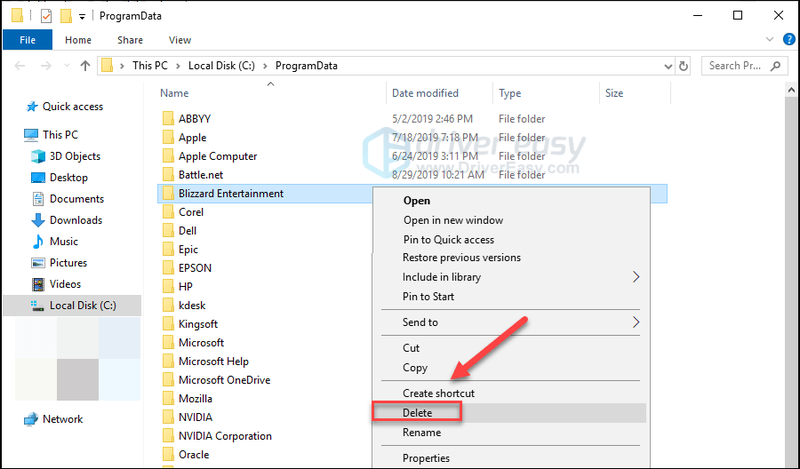
6) Lancarkan semula Overwatch.
Mudah-mudahan, Overwatch berfungsi dengan baik sekarang. Jika isu skrin hitam masih wujud, malangnya, teruskan kepada pembetulan seterusnya.
Betulkan 7: Membaiki permainan
Isu skrin hitam pada Overwatch kadangkala disebabkan oleh fail permainan yang rosak atau hilang. Jika itu yang berlaku untuk anda, anda perlu mengesahkan integriti fail permainan anda. Inilah cara untuk melakukannya:
satu) Jalankan Apl Blizzard Battle.net.
dua) klik Overwatch > Pilihan > Imbas dan Baiki .
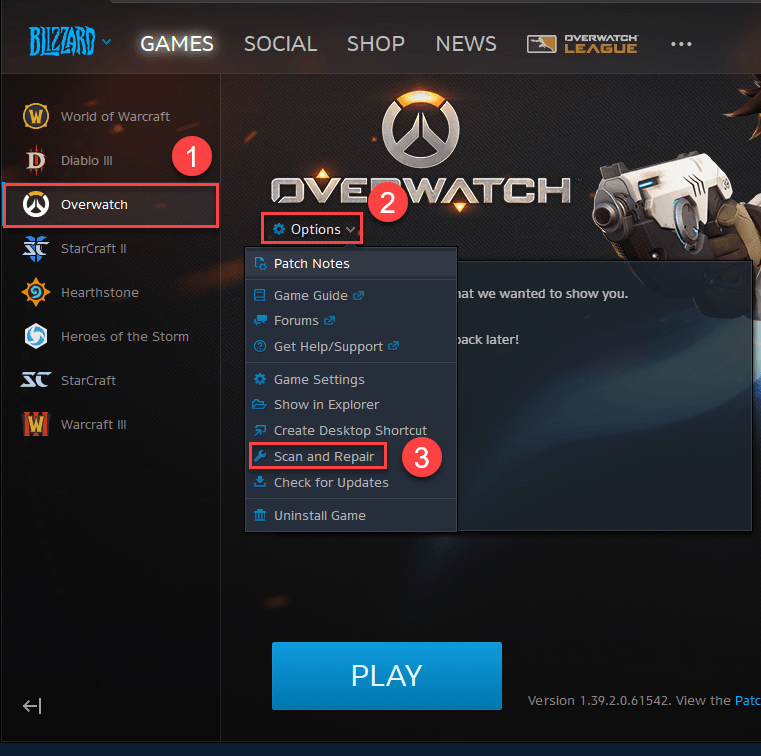
3) klik Mulakan Imbasan .
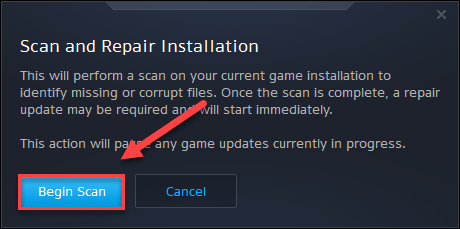
Tunggu sehingga imbasan selesai, kemudian lancarkan semula Overwatch untuk menyemak sama ada ini menyelesaikan isu anda. Jika tidak, baca dan cuba pembetulan di bawah.
Betulkan 8: Pasang tampung Overwatch terkini
Pembangun Overwatch mengeluarkan patch permainan biasa untuk membetulkan pepijat. Ada kemungkinan bahawa tampung baru-baru ini telah menghentikan permainan anda daripada berjalan dengan betul dan tampung baharu diperlukan untuk membetulkannya.
Untuk menyemak sama ada terdapat sebarang kemas kini, ikut arahan di bawah:
satu) Jalankan Apl Blizzard Battle.net.
dua) klik Overwatch > Pilihan > Nota Tampalan .
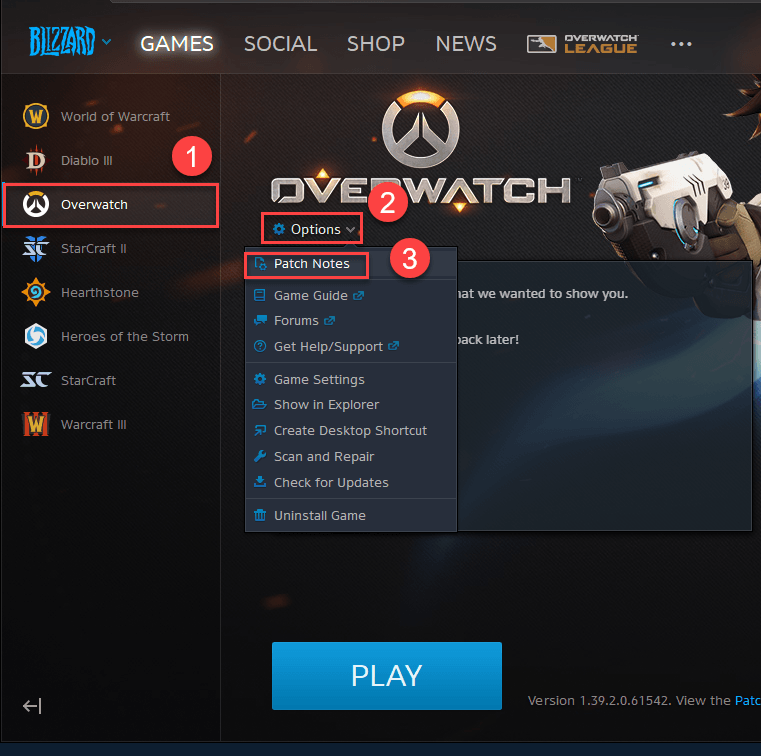
Jika tampung tersedia, pasangkannya, kemudian jalankan permainan anda sekali lagi untuk menyemak sama ada masalah skrin hitam telah diselesaikan. Jika belum, atau tiada tampung permainan baharu tersedia, teruskan ke pembaikan seterusnya.
Betulkan 9: Semak Kemas Kini Windows
Kemas kini Windows boleh menangani pepijat yang berkaitan dengan kedua-dua perkakasan dan perisian. Jadi, pastikan anda telah memasang semua kemas kini Windows baharu untuk memastikan Overwatch berjalan dengan betul. Inilah cara untuk melakukannya:
satu) Pada papan kekunci anda, tekan butang Logo Windows kunci. Kemudian, taip kemas kini tingkap dan pilih Tetapan Kemas Kini Windows .
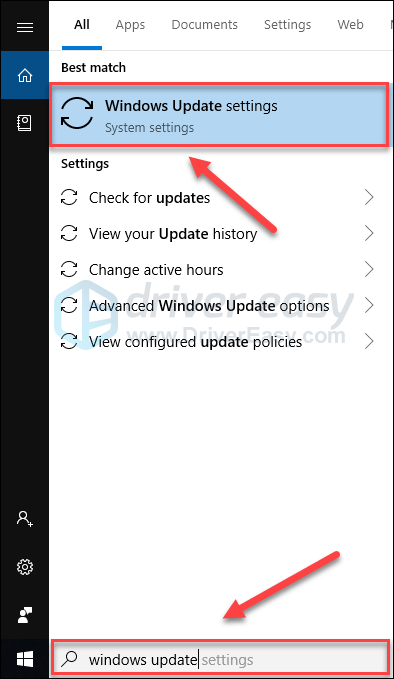
dua) klik Menyemak kemas kini, dan kemudian tunggu Windows memuat turun dan memasang kemas kini secara automatik.
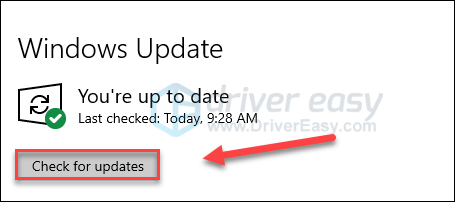
3) Mulakan semula komputer anda dan permainan anda selepas kemas kini selesai.
Jika masalah anda berterusan, semak pembetulan 10, di bawah.
Betulkan 10: Nyahpasang Razer Synapse
Jika anda menggunakan Razer Synapse untuk peranti anda, kemungkinan besar program itu adalah punca isu skrin hitam Overwatch. Ramai pemain telah membetulkan isu ini dengan menyahpasang Razer Synapse atau mengemas kininya. Berikut ialah cara menyahpasang program:
satu) Pada papan kekunci anda, tekan butang Kunci logo Windows dan taip kawalan . Kemudian klik Papan pemuka .
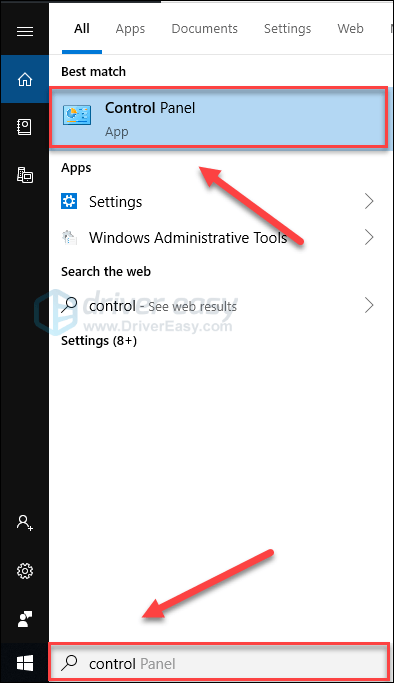
dua) Di bawah Lihat oleh , pilih kategori .
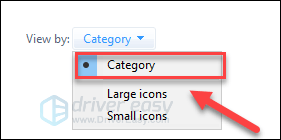
3) klik Nyahpasang program .
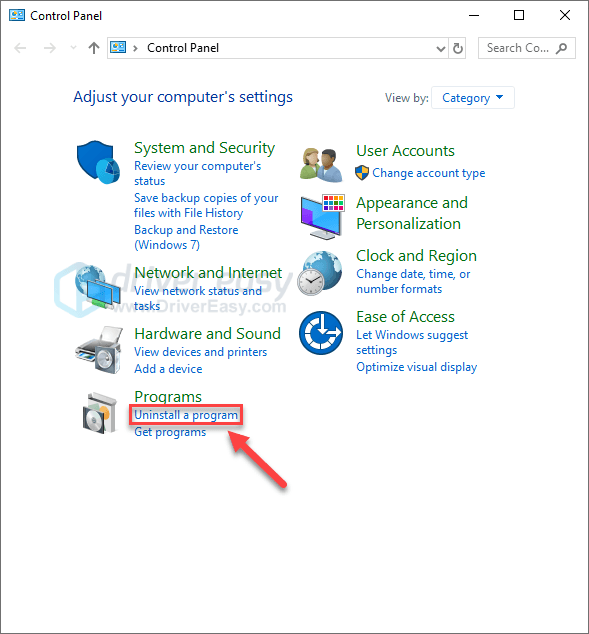
4) Klik kanan Sinaps Razer , kemudian klik Nyahpasang .
Jika anda digesa tentang kebenaran, pilih Teruskan
5) Jika anda ingin mengekalkan program, klik UBAHSUAI . Atau, anda boleh menyahpasang Razer Synapse dengan mengklik NYAHPASANG .
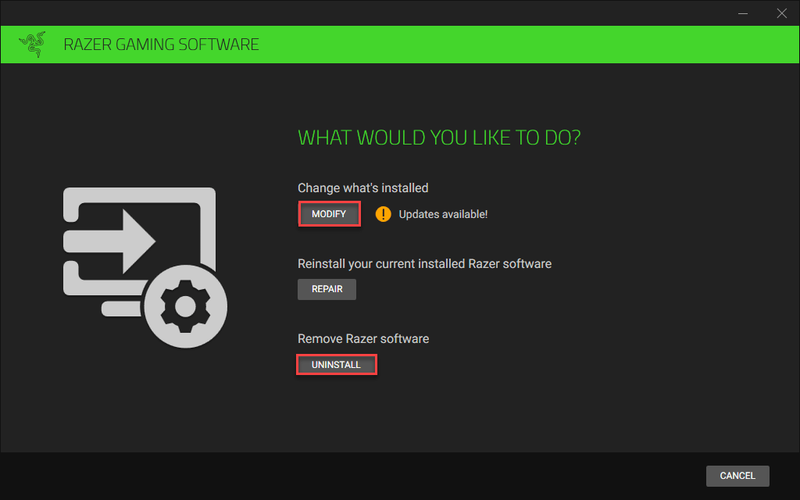
6) Lancarkan semula Overwatch untuk menguji isu anda.
Semoga artikel ini membantu dalam menyelesaikan masalah anda. Jika anda mempunyai sebarang soalan atau cadangan, sila tinggalkan komen di bawah.






![[DIBETUL] MultiVersus Tidak Dilancarkan | 7 Pembaikan Terbaik](https://letmeknow.ch/img/knowledge-base/BB/fixed-multiversus-not-launching-7-best-fixes-1.jpg)